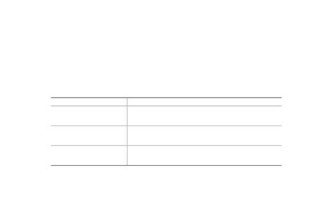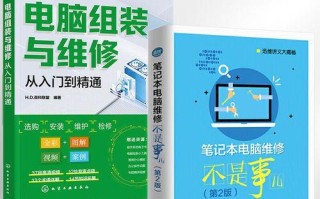电脑主板是电脑硬件的核心部件之一,而机械硬盘作为常用的存储设备,其安装与主板的连接十分重要。本文将介绍如何在电脑主板上安装机械硬盘的详细步骤和注意事项,帮助读者轻松完成安装。
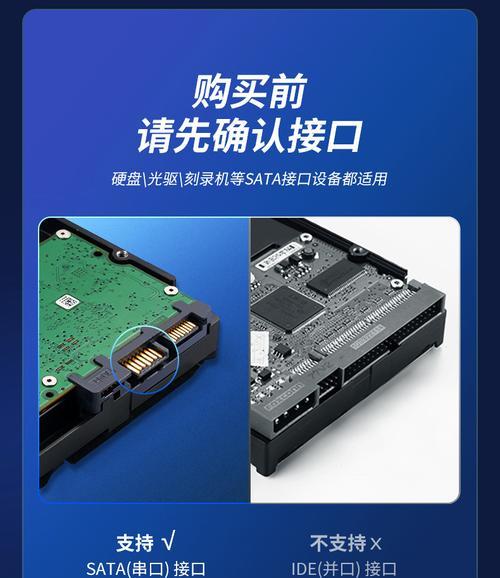
确定主板和硬盘类型及接口
在开始安装前,首先需要确定你的主板和硬盘的类型和接口,例如SATA或者IDE接口。这是非常重要的一步,因为不同的接口需要使用不同的连接线。
关闭电脑并断开电源
在操作前,务必关闭电脑并断开电源。这是为了保证你的安全以及防止电路短路等意外情况发生。

选择合适的硬盘安装位置
打开电脑机箱后,选择一个合适的位置安装机械硬盘。通常来说,机箱内有专门设计的硬盘托架或者固定槽位,将硬盘安装于此。
调整硬盘的安装方式
如果你的机箱没有专门的硬盘托架或固定槽位,可以使用硬盘固定螺丝将硬盘固定在机箱内。确保硬盘与机箱的连接牢固。
连接电源线
将硬盘上的电源线连接到电源供应器上的适当接口。确保连接牢固,避免松动。
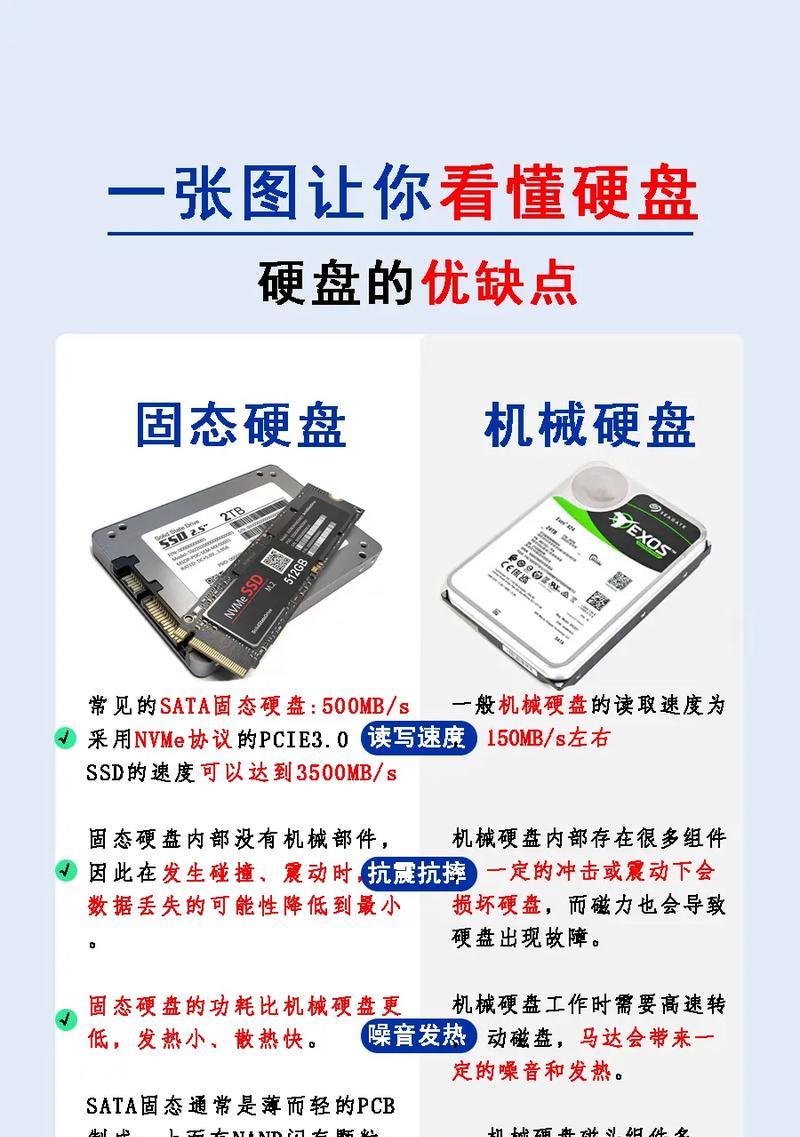
连接数据线
选择合适的数据线(如SATA数据线或IDE数据线)连接主板和硬盘。注意方向和接口对应的插槽,确保正确连接。
设置硬盘的启动顺序
在进入BIOS设置时,调整启动顺序,确保主板能够从新安装的机械硬盘启动。这样系统将能够识别并使用该硬盘。
关闭机箱并重新连接电源
当所有连接都完成后,关闭机箱并重新连接电源线。确认所有线缆都连接紧密,避免任何松动。
启动电脑并检测硬盘
开机后,进入操作系统,在设备管理器中检测是否成功识别了新安装的机械硬盘。如果识别成功,可以开始使用新硬盘。
格式化和分区硬盘
如果新硬盘没有被格式化和分区,需要在操作系统中进行相应设置。通过磁盘管理工具,可以对硬盘进行格式化和分区,使其能够正常使用。
备份重要数据
在使用新硬盘之前,建议备份重要数据。这是为了防止意外情况导致数据丢失,确保数据的安全性。
设置硬盘的存储位置
在操作系统中,设置新安装的机械硬盘作为文件存储的默认位置。这样可以更好地管理文件并优化硬盘的使用。
定期清理和维护硬盘
为了保持机械硬盘的正常运行,定期清理和维护是必要的。可以使用专门的工具来清理垃圾文件和优化磁盘性能。
注意事项和故障排除
在安装过程中,需要注意静电防护、线缆连接、插槽对齐等细节问题。如果出现安装失败或无法识别的情况,应该及时排除故障。
通过本文所介绍的详细步骤和注意事项,读者可以轻松完成机械硬盘的安装。合理的硬盘安装不仅能够提升电脑性能,还能够更好地管理和保护数据。希望本文能对读者有所帮助,祝你成功完成机械硬盘的安装!
标签: 电脑主板